怎么调节风扇转速,详细教您电脑风扇转速怎么调节
- 分类:win8 发布时间: 2018年03月22日 09:27:30
风扇转速越来越高,无论是待机还是运行状态,转速都很高,导致风扇运转的声音特别大,风扇转速过高则会增加耗能和产生大量噪音。让人无法接受。针对这个问题,风扇转速调节方法又是怎样的呢?下面,小编就来跟大家分享电脑风扇转速的调节方法了。
电脑里面最重要的就是CPU,在电脑使用过程中CPU是需要进行散热的避免电脑被高温损坏,有的人说自己的电脑里面刚开始CPU风扇转的很正常的,但后来慢慢的就开始变慢或出现其他情况了,需要进行调整。那如何调节电脑风扇转速?下面,小编就跟大家讲解电脑风扇转速的调节方法。
电脑风扇转速怎么调节
打开电脑的控制面板,进入系统和安全
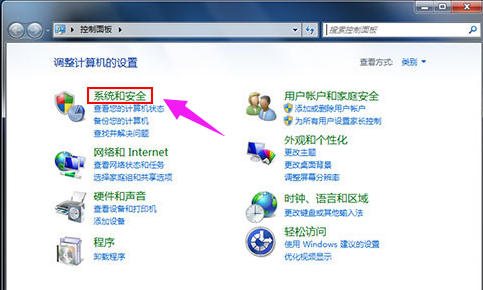
电脑风扇电脑图解-1
选择电源选项,并在左侧的菜单栏中点击“选择关闭显示器的时间”
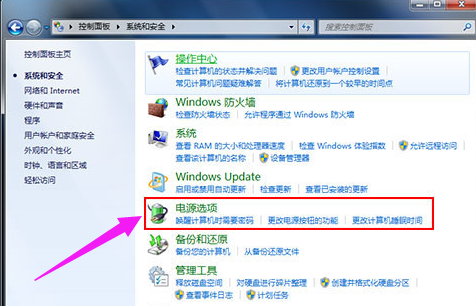
电脑风扇电脑图解-2
进入编辑计划设置,点击“更改高级电源设置”
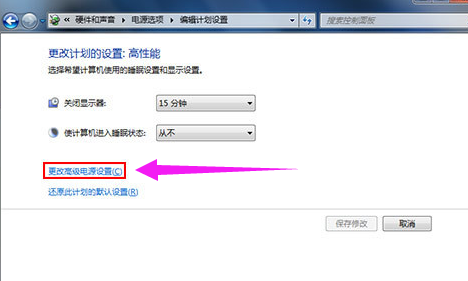
电脑风扇电脑图解-3
在高级设置中,下来选中“处理器电源管理”
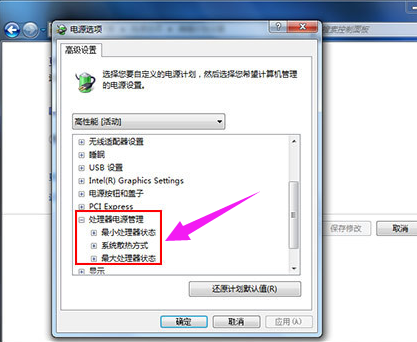
电脑电脑图解-4
设置散热方式,在最小、最大处理器状态对CPU风扇转速调节
以上就是电脑风扇转速的调节方法。更多精彩教程尽在“小白一键重装”。
猜您喜欢
- U盘重装win7 32位系统图文教程..2017/03/02
- 怎么用u盘装xp系统教程2018/11/23
- 图片转换文字,详细教您怎么把图片上的..2018/05/30
- u盘中毒了怎么恢复文件2016/10/31
- 详解两台电脑直连传输数据方法..2018/11/28
- 老司机教你如何刷新显卡BIOS..2019/03/07
相关推荐
- 电脑日志怎么看,详细教您查看电脑日志.. 2018-02-07
- 详细的雨林木风系统安装步骤.. 2016-12-11
- 电脑机箱,详细教您了解电脑机箱.. 2018-07-16
- 手把手教你如何取消电脑开机密码.. 2019-04-03
- 手把手教你电脑c盘怎么清理.. 2018-11-05
- 华硕笔记本网卡驱动,详细教您华硕笔记.. 2017-12-23




 粤公网安备 44130202001059号
粤公网安备 44130202001059号